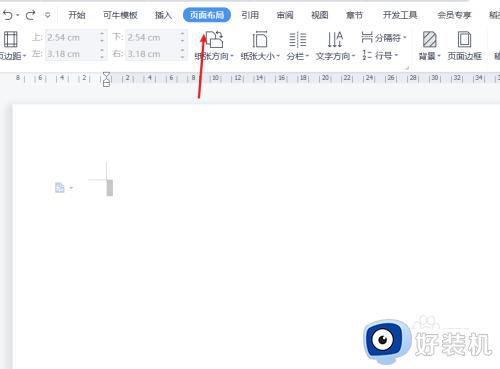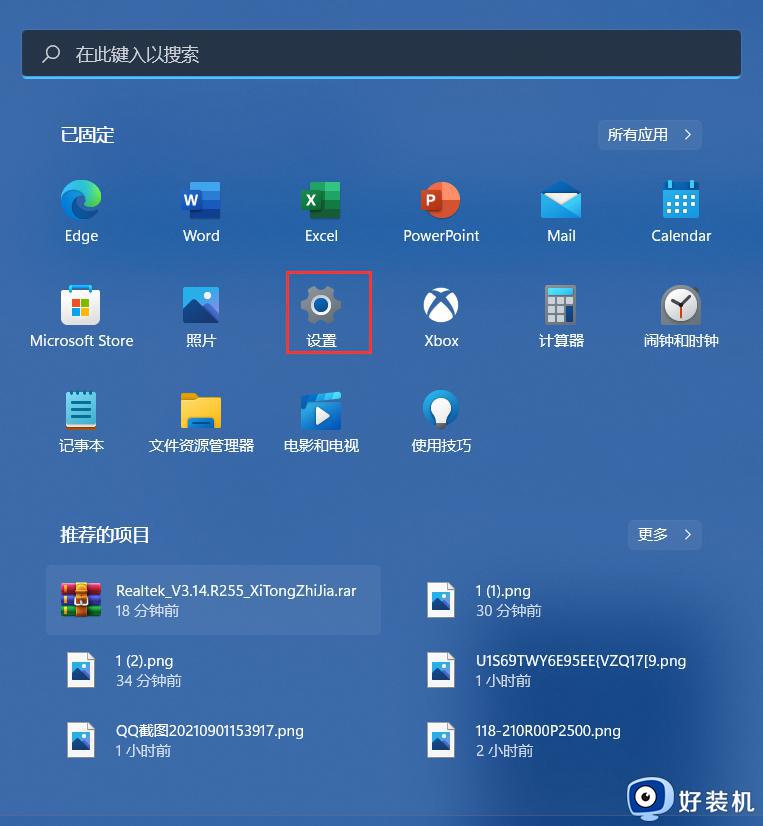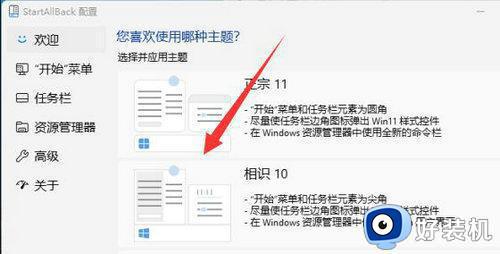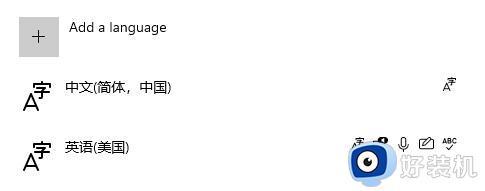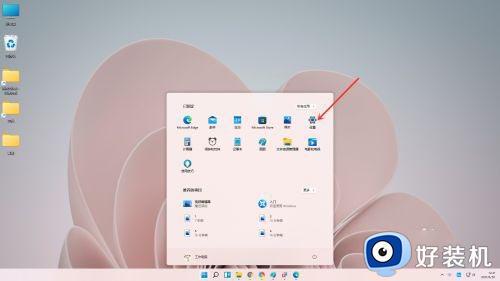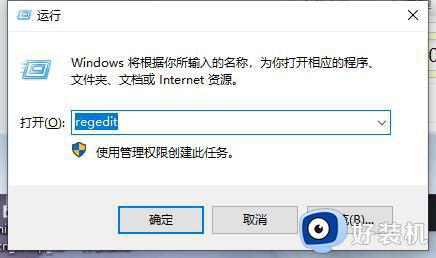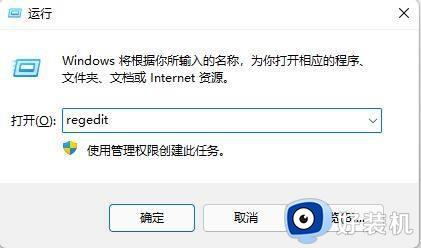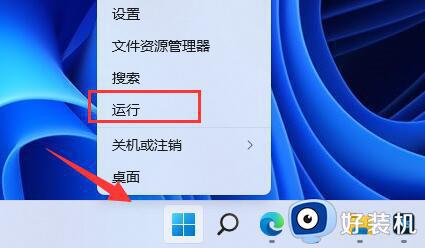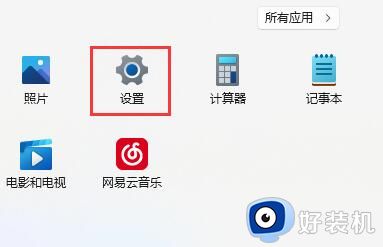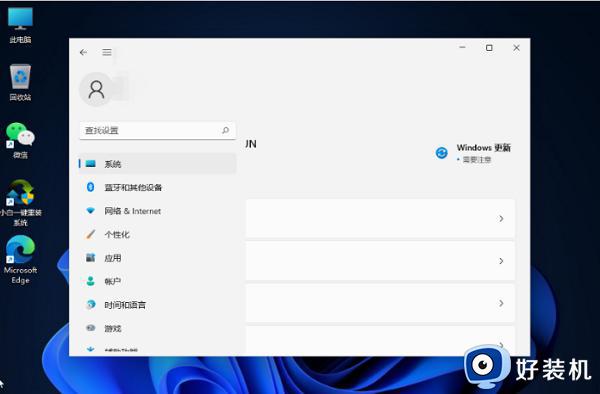win11调成中文的方法 win11怎么调成中文
时间:2024-07-05 13:47:23作者:huige
微软在发布win11系统之后,很多小伙伴都已经开始升级了,但是有些用户在升级win11系统之后,却发现是英文语言,就想要将其调成中文,那么win11怎么调成中文呢?针对这个问题,本教程这就给大家详细介绍一下win11调成中文的方法供大家参考吧。
方法如下:
1、首先我们打开开始菜单,然后点击进入到设置中;
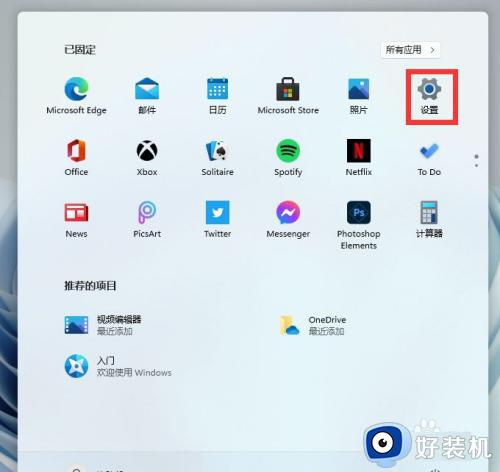
2、在打开的设置中,找到我们的【Time & Language】,并且点击进入;
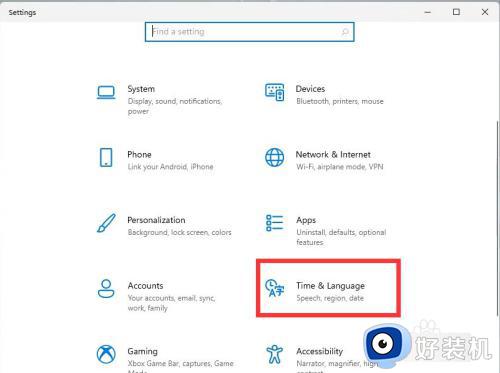
3、进入后,在左侧的列表中点击【Language】,再在右侧的设置中,找到【add a language】;
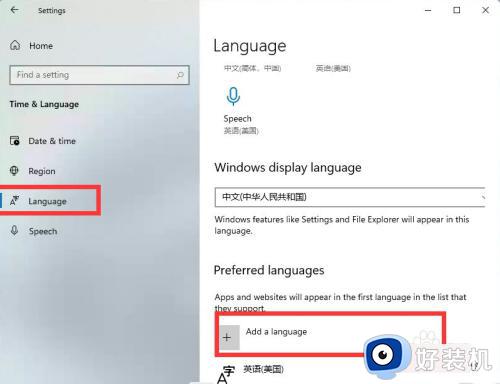
4、然后将滚动条拉到最下面,就可以找到我们的中文,选择中文并点击【next】;
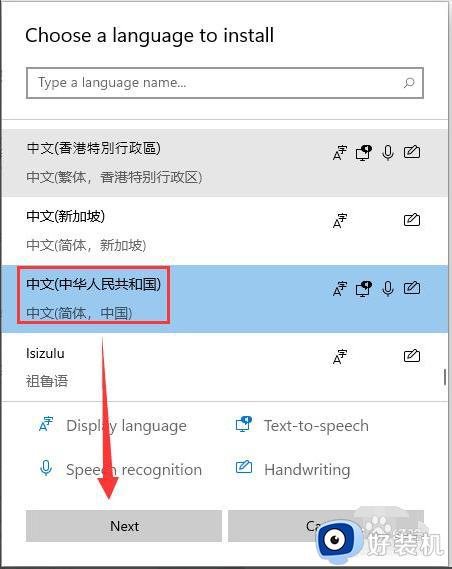
5、这里进行安装选择,可以全部勾选,然后点击【install】;

6、安装完成后会重启电脑,之后再进入相同的设置中把中文调整到第一位就好了。
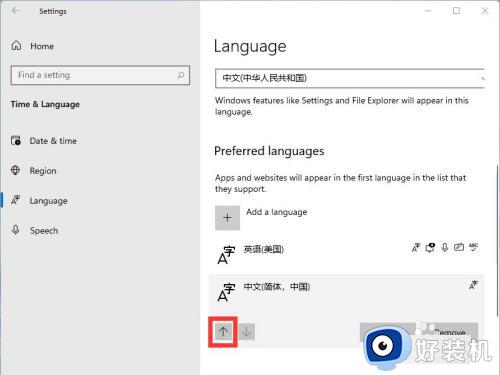
以上给大家介绍的就是win11调成中文的详细方法,大家如果有需要的话,可以参考上述方法步骤来进行操作,相信可以帮助到大家。